

بقلم Gina Barrow, ، آخر تحديث: December 31, 2021
"هل تبحث عن طرق مختلفة كيفية إضافة الموسيقى إلى iPhone بدون iTunes؟ لدينا 3 طرق مفيدة يجب أن تلقي نظرة عليها "
يمكن أن يكون تحميل جهاز iPhone الخاص بك بأحدث الموسيقى أمرًا ممتعًا ومرهقًا في نفس الوقت. إنه ممتع لأنك تحصل على أحدث المقاطع الصوتية لفنانينك المفضلين ومرهقة لأن إضافة الموسيقى إلى جهاز iPhone الخاص بك ليس بهذه البساطة ، خاصة عندما تحاول إضافة موسيقى من موقع موسيقى مجاني بدلاً من iTunes.
iTunes هو جزء لا غنى عنه من iPhone. يتيح لك إدارة معظم المحتوى مثل مزامنة الموسيقى الخاصة بك. ومع ذلك ، هناك الكثير من البدائل التي يمكنك استخدامها لنقل الموسيقى إلى جهاز iPhone الخاص بك. مثل ما سنعرضه لك في هذه المقالة ، سنقدم لك 3 طرق مختلفة أضف الموسيقى إلى ك اي فون بدون الحاجة ل اي تيونز.
الجزء 1. كيفية إضافة الموسيقى إلى iPhone بدون iTunes بثلاث طرق مختلفةالجزء 2. كيفية تنزيل الأغاني من تطبيقات البث عبر الإنترنت الجزء 3. ملخص
اي تيونز قد يكون مفيدًا للغاية فيما يتعلق بإدارة جهاز iPhone الخاص بك ولكن يمكنك استخدام التطبيقات والأدوات الأخرى لتحقيق أقصى استفادة من جهازك.
نقل الهاتف FoneDog هو بديل ممتاز عندما يتعلق الأمر بإضافة الموسيقى إلى iPhone حتى بدون iTunes. يحتوي على ميزات كاملة تحتاجها للحصول على إيقاعاتك.
نقل الهاتف
انقل الملفات بين أجهزة iOS و Android و Windows.
قم بنقل الرسائل النصية وجهات الاتصال والصور والفيديو والموسيقى ونسخها احتياطيًا على الكمبيوتر بسهولة.
متوافق تمامًا مع أحدث إصدارات iOS و Android.
تحميل مجانا

مع تثبيت هذا البرنامج على جهاز الكمبيوتر الخاص بك (Windows أو Mac) ، يمكنك نقل البيانات بسهولة بين أجهزة مثل iOS و Android والكمبيوتر بالإضافة إلى العكس. يدعم FoneDog Phone Transfer نقل الموسيقى والملفات الأخرى مثل الصور ومقاطع الفيديو وجهات الاتصال والرسائل والمزيد.
يمكنك التبديل بسهولة بين iOS و Android بدون الخطوات المعقدة أيضًا! إذا كنت تريد معرفة المزيد حول كيفية عمل FoneDog Phone Transfer ، فتحقق من هذا الدليل:

يمكنك أيضًا القيام بذلك بالعكس ، إضافة الموسيقى إلى الكمبيوتر من iPhone ثم نقلها إلى أجهزة أخرى مثل جهاز iOS آخر أو هاتف android. يعد FoneDog Phone Transfer متعدد الاستخدامات للغاية عندما يتعلق الأمر بنقل البيانات عبر.
بصرف النظر عن ذلك ، فإنه يأتي أيضًا مع أدوات مهمة أخرى يمكنك الاستفادة منها مثل:
إنه يعمل بشكل مشابه لـ iTunes باستثناء أن FoneDog Phone Transfer هي أداة تابعة لجهة خارجية مع كل هذه الميزات الرائعة.
دعونا لا نجعل الأمور معقدة ونربكك أكثر. إذا كان لديك بعض المقطوعات الموسيقية لإضافتها إلى جهاز iPhone الخاص بك ، فلماذا لا ترسلها بالبريد الإلكتروني إلى نفسك؟
غالبًا ما يُعتبر البريد الإلكتروني إعدادًا رسميًا وشبيهًا بالعمل ، ولكنه يحتوي في الواقع على الكثير من الميزات الأخرى التي يمكننا الاستفادة منها. لا تتطلب هذه الطريقة أي تطبيقات خارجية أو iTunes أو خدمات سحابية. يحتاج فقط إلى اتصال بالإنترنت لإرسال الملفات. إذا كنت تخطط لإضافة بضع قطع من الموسيقى إلى جهاز iPhone الخاص بك دون الحاجة إلى iTunes ، فهذه طريقة سهلة للقيام بذلك.
إليك كيفية إرسال الموسيقى عبر البريد الإلكتروني:
كل ما تحتاج إلى التأكد منه عند إرسال الموسيقى بالبريد الإلكتروني هو حجم الملف. تذكر أن معظم عملاء البريد الإلكتروني لديهم قيود على حجم الملف 25 ميغا بايت.
أخيرًا ، هناك خيار آخر غير معقد يمكنك استخدامه دروببوإكس. هذا هو التخزين السحابي الذي يوفر 2 غيغابايت من المساحة الحرة ويمكن ترقيته عند الضرورة. يستخدم Dropbox لمشاركة وتخزين مجموعة متنوعة من الملفات بما في ذلك المستندات والصور ومقاطع الفيديو والعروض التقديمية والموسيقى وغير ذلك الكثير.
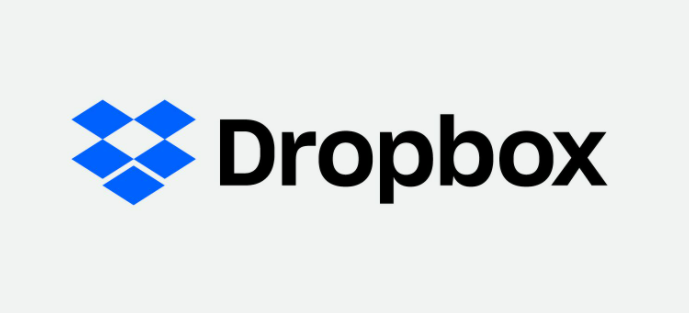
اتبع هذه الخطوات حول كيفية استخدام Dropbox لإضافة موسيقى إلى جهاز iPhone الخاص بك دون استخدام iTunes:
يمكنك أيضًا تنزيل الموسيقى من تطبيقات البث عبر الإنترنت مثل Apple Music و YouTube Music إلى iPhone دون الحاجة إلى iTunes.
بصرف النظر عن إضافة الموسيقى إلى iPhone عبر iTunes ، هناك تطبيق آخر رائع لاستخدامه وهو Apple Music. هذا تطبيق موسيقى متدفق عبر الإنترنت حيث تنتظرك ملايين الأغاني.
مثل Spotify ، تتيح لك Apple Music أيضًا تنزيل الموسيقى للاستماع إليها في وضع عدم الاتصال. تكلفتها 9.99 دولارًا شهريًا لخطة فردية ولكن يمكنك أيضًا الاستفادة من فترة التجربة المجانية التي تبلغ 3 أشهر.
لاستخدام Apple Music ، تحتاج فقط إلى نفس معرف Apple والدفع من خلال بطاقة الائتمان الخاصة بك. أولا عليك تفعيل الخدمة. اذهب إلى الإعدادات على جهاز iPhone الخاص بك ، ثم اضغط على موسيقىوتمكين مكتبة المزامنة.
إذا كنت ترغب في تنزيل الموسيقى من Apple Music للاستماع إليها في وضع عدم الاتصال:
الحصول على يوتيوب موسيقى بريميوم يحتوي الحساب على الكثير من الامتيازات مثل القدرة على تنزيل الموسيقى على جهاز iPhone للاستماع إليها في وضع عدم الاتصال. إنها طريقة أخرى لإضافة الموسيقى إلى iPhone بدون iTunes ، على الرغم من أنها ستكلفك بضعة دولارات.
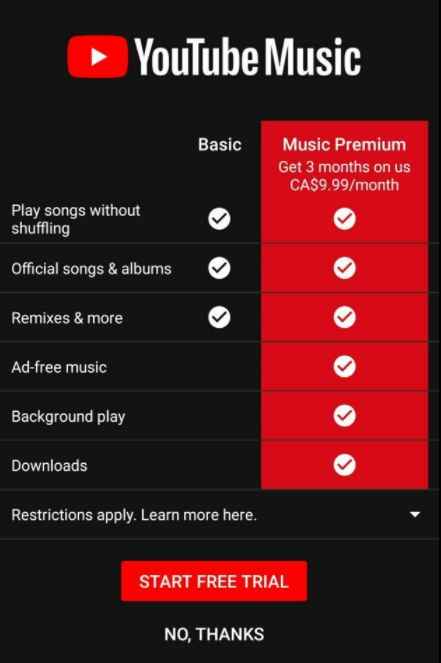
الشيء الوحيد في تنزيل الموسيقى من تطبيقات البث عبر الإنترنت هو أن الأغاني لا يتم تنزيلها تقنيًا على هاتفك. بمجرد إلغاء اشتراكك ، سيتم أيضًا حذف الأغاني التي قمت بتنزيلها.
هناك الكثير من الطرق كيفية إضافة الموسيقى إلى iPhone بدون iTunes. يمكنك اختيار استخدام طرق بسيطة من إرسال الأغاني بالبريد الإلكتروني إلى نفسك إلى استخدام الخدمات المستندة إلى السحابة مثل Dropbox وبالطبع استخدام أداة نقل تابعة لجهة خارجية مثل نقل الهاتف FoneDog.
إذا كان لديك حساب مميز على Apple Music ، فيمكنك أيضًا تنزيل الأغاني على جهاز iPhone للاستماع إليها في وضع عدم الاتصال. الخيار لك!
الناس اقرأ أيضا4 طرق لنقل الموسيقى من جهاز الكمبيوتر الخاص بك إلى جهاز iPhone الخاص بكدليل بسيط حول كيفية نقل موسيقى Android إلى iPhone
اترك تعليقا
تعليق
نقل الهاتف
نقل البيانات من اي فون ، الروبوت ، دائرة الرقابة الداخلية ، وأجهزة الكمبيوتر إلى أي مكان عن طريق الهاتف fonedog transfer لن تضيع . على سبيل المثال ، الصور ، الرسائل ، والاتصالات ، والموسيقى ، الخ .
تحميل مجانامقالات ساخنة
/
مثير للانتباهممل
/
بسيطصعبة
:شكرا لك! إليك اختياراتك
Excellent
:تقييم 4.8 / 5 (مرتكز على 104 التقييمات)